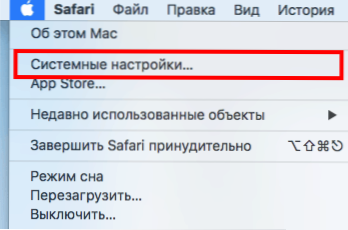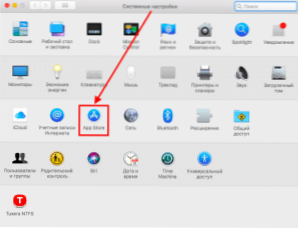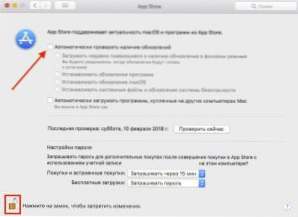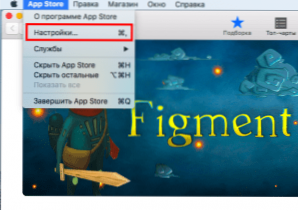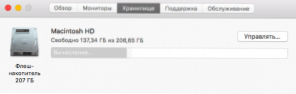Mnogi korisnici Appleove tehnologije su suočeni s problemom usporavanja svojih uređaja tijekom vremena. A ako je problem u iOS službeno potvrđen, onda s "jabuka" računala nije tako jednostavno.

Razmislite ako postoji takav problem i onemogućite automatsko učitavanje MACOS High Sierra.
SSD, Smart TV prijemnici, igraće video kartice, procesori za računala, višenamjenski uređaji, antivirusni programi, usmjerivači, Wi-Fi pojačala, smartphone do 10.000 rubalja
Trebam li isključiti ažuriranje?
Do sada, nema dokaza da Apple namjerno usporava Mac računala tijekom vremena. Ali problem je negdje drugdje. U svakom novom MACOS-u uvode se sve više novih značajki koje zahtijevaju puno resursa. Stoga, ako imate starije računalo, bolje se suzdržati od instalacije ažuriranja. Prije svega, pazite na korisnike MacBook i iMac koji koriste HDD disk i imaju instalirane manje od 4 GB RAM-a. Da biste pogledali značajke novog operativnog sustava, slijedite vezu: https://www.apple.com/hr/macos/high-sierra/
Onemogući ažuriranje MACOS High Sierra
Da biste onemogućili automatsko preuzimanje ažuriranja MacOS High Sierra, trebate učiniti 3 jednostavna koraka:
- Otvorite "Postavke sustava". To možete učiniti klikom na ikonu jabuke u gornjem lijevom kutu i odabirom odgovarajuće stavke. Ikona postavki dostupna je u Docku.
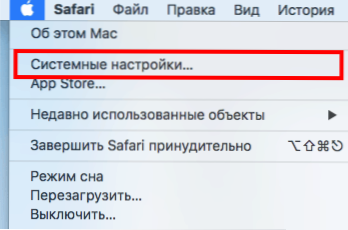
- Pokrenite opcije Trgovine aplikacija.
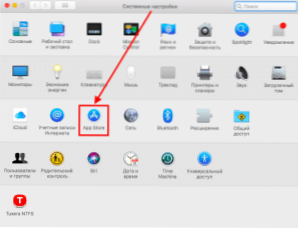
- Poništite potvrdni okvir "Automatski provjerite ažuriranja". Ako sustav to ne dopušta, zaključavanje treba ukloniti. Da biste to učinili, kliknite ikonu lokota pri dnu prozora i unesite administratorsku lozinku.
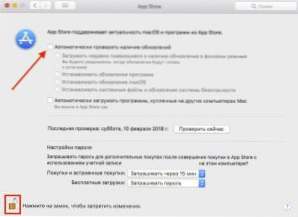
Kao rezultat ovih operacija, obavijesti o dostupnim ažuriranjima bit će onemogućene, osim toga, macOS se neće automatski učitati u pozadini.
Vidi također:
- Je li istjecanje prostora na Macu? Tražimo izvore litteringa i očistimo sustav.
- Kočnice računalo s MacOS High Sierra. Što učiniti i kako ubrzati?
- Kako onemogućiti automatsko ažuriranje na Androidu: Umoran sam od ažuriranja već!
- Pogreška 0xc0000005 pri pokretanju aplikacije. Programi se ne pokreću [Windows 7, Windows 8]
- Microsoft pokreće nadogradnju na Windows 8 Pro
Drugi način za onemogućavanje ažuriranja je sljedeći:
- Otvorite trgovinu aplikacija putem ploče za dokove ili na popisu programa.

- Kliknite naziv aplikacije u gornjem lijevom kutu i odaberite "Postavke". Ili pritisnite kombinaciju tipki "Command +,”
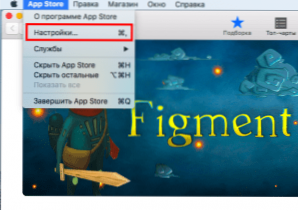
- Zatim uklonite potrebne potvrdne okvire, kao što je gore opisano.
MacOS High Sierra ažuriranje se ne učitava
Uz ručno onesposobljavanje ažuriranja, macOS ima svoje kriterije učitavanja sustava.
- Ažuriranje se ne preuzima ako na vašem računalu ima manje od 5 GB slobodnog prostora.To je koliko MacOS High Sierra teži. Da biste provjerili memoriju uređaja, kliknite ikonu jabuke u gornjem lijevom kutu i otvorite "O ovom macu”. Zatim odaberite karticu "skladište”
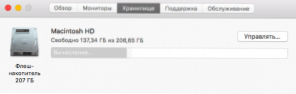
- Iako je Apple poznat po podršci starijim uređajima, međutim sva računala nisu kompatibilna s MacOS High Sierra. Možete provjeriti relevantnost vašeg uređaja na donjoj slici.

- Nema aktivne internetske veze. Ovdje je sve logično: nema veze s mrežom - ažuriranje nije preuzeto. Provjerite status Wi-Fi može biti na vrhu MACOS. Ako imate žičnu vezu, obratite pažnju na LAN priključak.

Uklonite preuzimanje MacOS High Sierra
Ako se ažuriranje MACOS još uvijek preuzima, to ne znači da će se instalirati. Bez pristanka korisnika to je jednostavno nemoguće. Da biste uklonili preuzeti sustav (puno je težak), morate otići do Findera i odabrati u lijevom stupcu.programi“.

Dalje morate pronaći datoteku pod nazivom "Instalirajte macOS High Sierra"(Pojava ikone ispod na slici). Nakon toga desnom tipkom miša kliknite ikonu i izbrišemo je. Datoteka se stavlja u košaru, ako je potrebno, očistite je.

***
Ako imate više ili manje svježeg Mac računala i ima li dobro željezo, preporučujem vam da instalirate ažuriranja.Oni redovito zatvaraju nalaze rupe u OS sigurnosti.
- Kako postaviti besplatne kanale na pametnom TV-u
- Očisti memoriju na Androidu: dokazane metode
- Kalibracija baterije za laptop
- Što je UEFI i kako je bolje od BIOS-a?
- Kako napraviti sigurnosne kopije sustava Windows 10 na uređaju i zašto?
- Kako ubrzati učitavanje sustava Windows 10
- Ako se videozapad usporava prilikom gledanja na mreži
Sve najbolje za tebe! 😉